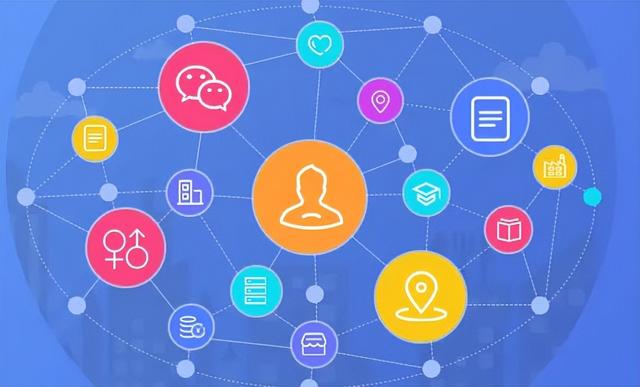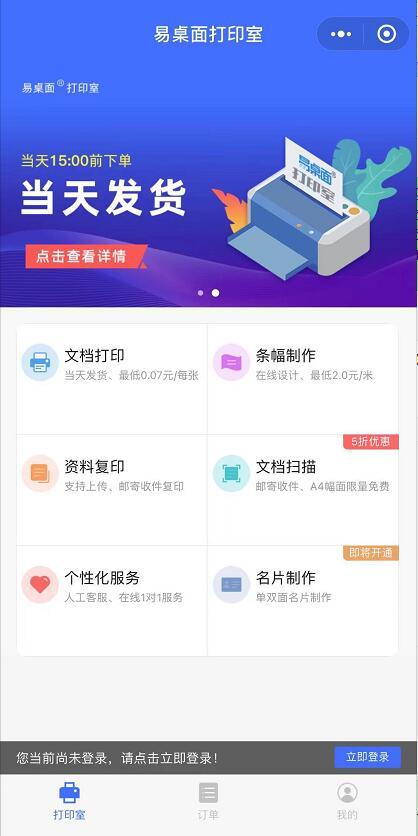点击上面↑
玩转电脑
关注铅锤哥,轻松学电脑
今天铅锤哥想删除一个文件,删除的时候却一直显示“文件被程序占用,无法删除”,更头疼的是,它还不告诉你是哪个程序占用。
看来铅锤哥只能动用windows的隐藏功能,把这个程序找出来解决掉。

1.打开资源监视器
铅锤哥以Win10系统为例,打开任务管理器(快捷键Ctrl Shift ESC),进入性能栏,左下角可以看到资源监视器的按钮,点击就可以进入资源监视器
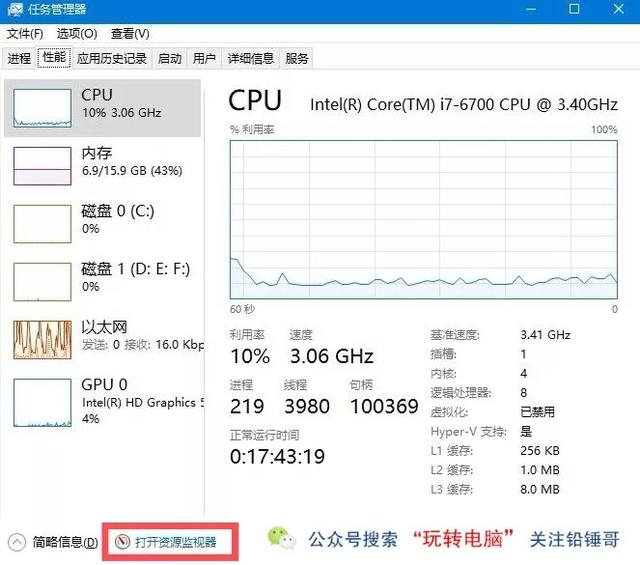
2.搜索占用的进程
资源监视器中中,选"CPU"选项卡,下方有个“关联的句柄"选项,选项栏右侧有个搜索栏,我们输入被占用的文件名,下方会显示结果。

可以看到,下面已经显示出被占用的文件(包括路径),这时候就可以右键结束这个进程啦。
这个方法有没有对大家有帮助?有的话记得❤点赞 ✈转发哦^_^
▶WINDOWS10经常自动更新,还强制重启,有没有办法关掉呢?
根据微软的态度,官方设置是肯定无法关闭的,不过铅锤哥整理了几种方法,写成了一篇文章,可以达到不执行自动更新的效果,在铅锤哥的公众号「玩转电脑」,回复关键字「系统更新」查看,我们这个公众号每天给你推送一篇电脑知识小干货哦。
------浏览铅锤哥更多文章:
电脑慢、卡的原因
系统技巧
如果您在电脑选购或者使用上遇到问题,可以点击下图向我提问: